ทีวีใช้โมเดลสี RGB (แดง เขียว และน้ำเงิน) เพื่อสร้างภาพบนหน้าจอ ดังนั้น หากทีวีของคุณมีสีเขียวเป็นส่วนใหญ่ นั่นเป็นเพราะระดับความเข้มของสีเขียวสูงกว่าที่อื่น
โดยทั่วไปมักเกิดขึ้นเนื่องจากสายเชื่อมต่อหลวมหรือเมื่อการตั้งค่าสี เช่น Hue และ Tint บนอุปกรณ์ของคุณ ทีวีมีการกำหนดค่าไม่ถูกต้อง นอกจากนี้ เป็นไปได้ว่าส่วนประกอบของจอแสดงผล เช่น บอร์ด T-Con และสาย LVDS เสียหาย
หากหน้าจอทีวีของคุณเป็นสีเขียว ต่อไปนี้คือบางสถานการณ์ที่คุณอาจพบ

ทีวีทั้งหมด หน้าจอเป็นสีเขียว เฉพาะบางส่วนของหน้าจอทีวีเท่านั้นที่เป็นสีเขียว เข้าตั้งค่าทีวีได้แต่ภาพเป็นสีเขียว เส้นแนวนอนสีเขียวบนหน้าจอ หน้าจอสีเขียวพร้อมเสียง หน้าจอสีเขียวในบางแอพเท่านั้น หน้าจอสีเขียวกะพริบ
ดังนั้น ขึ้นอยู่กับว่าคุณสามารถเข้าถึงการตั้งค่าทีวีได้หรือไม่ การแก้ไขเพื่อแก้ปัญหานี้อาจแตกต่างกันไป คุณสามารถดำเนินการแก้ไขแต่ละรายการที่กล่าวถึงด้านล่าง
ตรวจสอบการเชื่อมต่อและอุปกรณ์ต้นทาง
การเชื่อมต่อสายเคเบิลที่หลวมหรือผิดพลาดเป็นสาเหตุหลักที่ทำให้ทีวีของคุณแสดงหน้าจอสีเขียวได้ ดังนั้น ก่อนอื่นคุณต้องตรวจสอบว่าการเชื่อมต่อสายเคเบิลต้นทาง เช่น สาย HDMI แน่นหนาและปลอดภัยหรือไม่ ถอดสายวิดีโอที่เกี่ยวข้องทั้งหมดออกแล้วเสียบใหม่ ดูว่ามีรอยขาดในสายเคเบิลหรือไม่ หากมี ให้พิจารณาใช้สายสำรอง
เช่นเดียวกับที่ผู้ใช้ส่วนใหญ่รายงาน พวกเขาประสบปัญหาหน้าจอสีเขียวเมื่อพยายามเล่นเนื้อหา 4K บนทีวี เป็นเพราะทีวีหรือสายเคเบิลที่คุณใช้ไม่รองรับวิดีโอความละเอียดสูง หากคุณแน่ใจว่าทีวีของคุณสามารถเล่นวิดีโอ 4K ได้ เราขอแนะนำให้คุณใช้สาย HDMI 2.1 เพื่อประสิทธิภาพที่ดีขึ้น
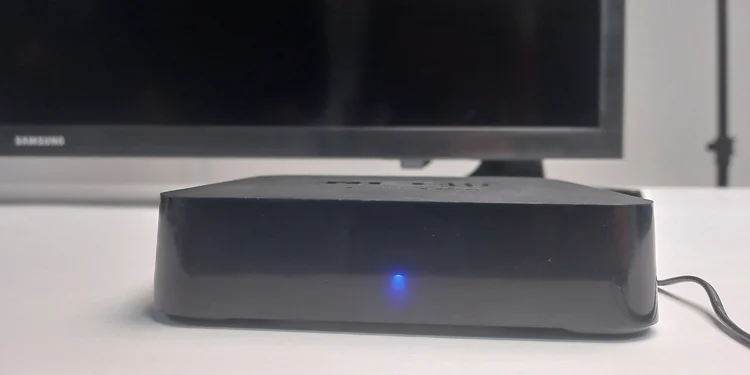
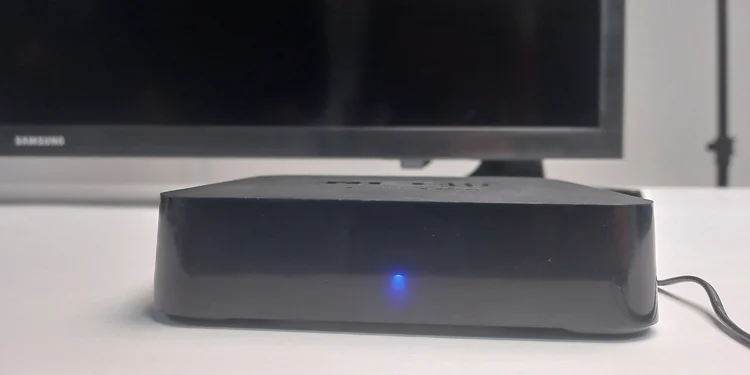
ถัดไป ตรวจสอบว่าอุปกรณ์ต้นทาง เช่น set-top box ทำงานอย่างถูกต้องหรือไม่. อาจมีบางกรณีที่ตัวประมวลผลวิดีโอของอุปกรณ์ต้นทางหยุดทำงานและเริ่มแสดงหน้าจอสีเขียวบนทีวี คุณสามารถลองรีสตาร์ทอุปกรณ์ต้นทางและดูว่าสามารถแก้ไขปัญหาได้หรือไม่ หากต้องการตรวจสอบว่ามีปัญหาในอุปกรณ์ต้นทางหรือตัวทีวีเอง คุณสามารถนำอุปกรณ์ต้นทางไปยังทีวีเครื่องอื่นและตรวจสอบที่นั่น
แก้ไขปัญหาพอร์ต HDMI
ส่วนใหญ่ของ อุปกรณ์ต้นทางในปัจจุบันใช้อินเทอร์เฟซ HDMI เพื่อสร้างการเชื่อมต่อกับทีวีของคุณ ดังนั้น หากมีสิ่งผิดปกติเกิดขึ้นกับพอร์ต HDMI หรือโมดูล HDMI ของทีวี ทีวีของคุณอาจแสดงหน้าจอสีเขียวได้


ผู้ผลิตทีวีอย่าง Samsung รวมเอาฟังก์ชันการแก้ไขปัญหา HDMI ที่ช่วยวินิจฉัยว่ามี ปัญหาใดๆ ในการเชื่อมต่อ HDMI ต่อไปนี้คือวิธีเรียกใช้เครื่องมือแก้ปัญหา HDMI ในทีวี Samsung 4 Series
เปิด การตั้งค่า จากหน้าจอหลักของ Samsung TV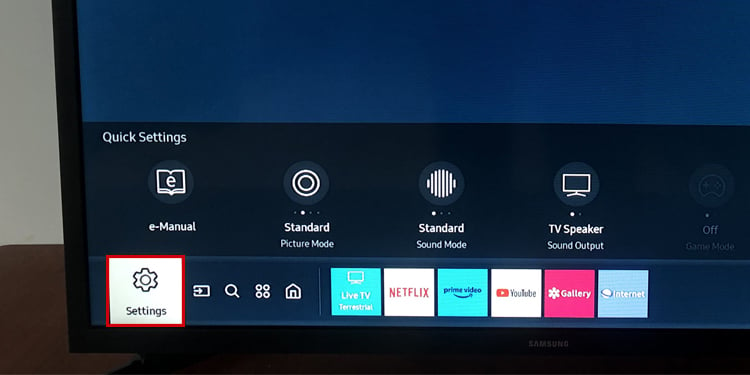
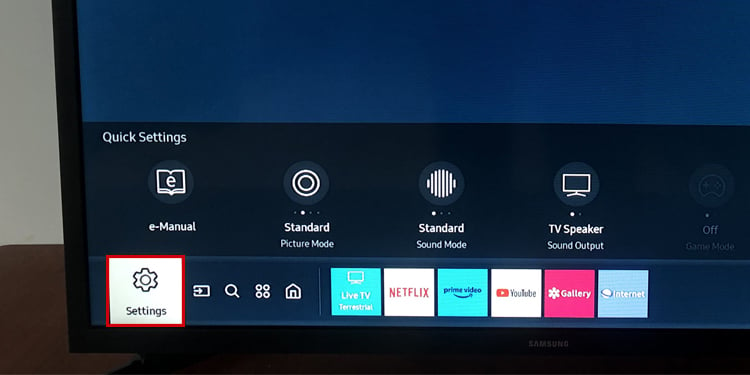 ลงไปที่การสนับสนุน แล้วเลือกการดูแลอุปกรณ์ในบานหน้าต่างด้านขวา
ลงไปที่การสนับสนุน แล้วเลือกการดูแลอุปกรณ์ในบานหน้าต่างด้านขวา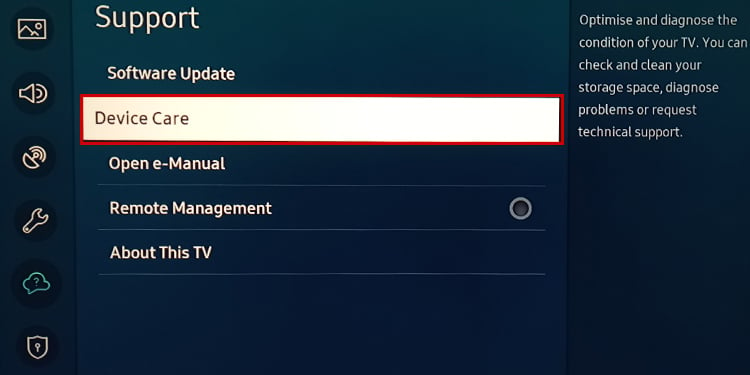
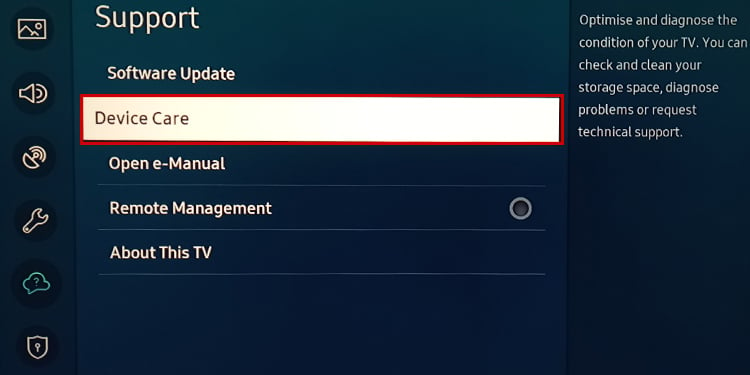 แตะการวินิจฉัยตัวเองบนหน้าจอการดูแลอุปกรณ์
แตะการวินิจฉัยตัวเองบนหน้าจอการดูแลอุปกรณ์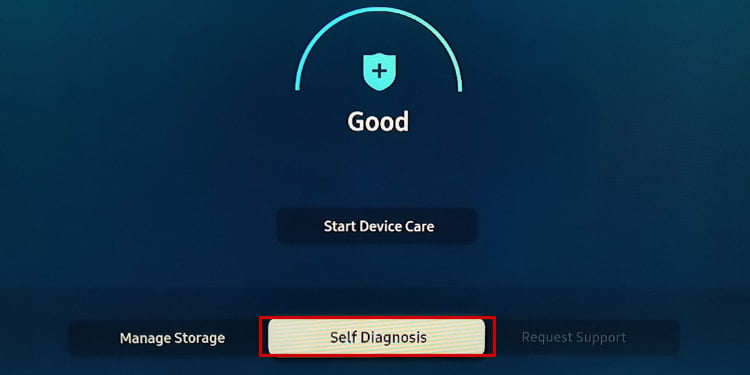 เลือกตัวเลือก การแก้ไขปัญหา HDMI และเริ่มการทดสอบ
เลือกตัวเลือก การแก้ไขปัญหา HDMI และเริ่มการทดสอบ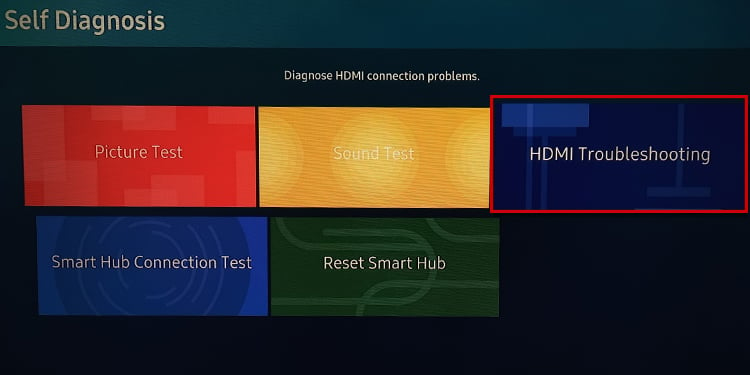
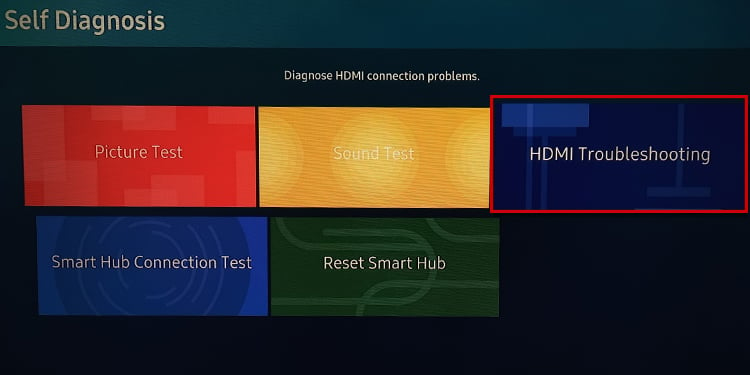 ดูผลลัพธ์ของการแก้ปัญหาแล้วดำเนินการตามนั้น
ดูผลลัพธ์ของการแก้ปัญหาแล้วดำเนินการตามนั้น
ตรวจสอบปัญหาการปฏิบัติตามข้อกำหนดของ HDCP
หากคุณประสบปัญหาหน้าจอสีเขียวขณะรับชมเฉพาะช่องทีวีหรือเนื้อหาบางรายการ แสดงว่าอาจมีปัญหาเกี่ยวกับการปฏิบัติตามข้อกำหนดของ HDCP เนื้อหาส่วนใหญ่ในปัจจุบันได้รับการปกป้องโดย HDCP (การป้องกันเนื้อหาดิจิทัลแบนด์วิธสูง) โดยมีจุดประสงค์เพื่อลดการละเมิดลิขสิทธิ์และการเผยแพร่เนื้อหาที่ผิดกฎหมาย
หากต้องการรับชมเนื้อหาที่ได้รับการปกป้องโดยโปรโตคอล HDCP อุปกรณ์ทั้งหมด ในระบบทีวีของคุณต้องรองรับ เพื่อให้แม่นยำยิ่งขึ้น ทีวี อุปกรณ์ต้นทาง และสาย HDMI จะต้องรองรับทั้งหมด


การตรวจสอบสิทธิ์ HDCP ใช้คีย์เข้ารหัสพิเศษที่เรียกว่า KSV (Key Selection Vector) ที่ช่วยให้ผู้รับรู้จัก HDCP จากอุปกรณ์ต้นทาง ทีวีและอุปกรณ์ต้นทางสมัยใหม่รองรับ HDCP แต่ถ้าสาย HDMI ไม่รองรับ HDCP ก็จะไม่สามารถส่งคีย์ที่อาจทำให้เกิดข้อผิดพลาดได้ ดังนั้น คุณต้องใช้สาย HDMI ที่ผ่านการรับรองซึ่งรองรับ HDCP เพื่อแก้ไขปัญหา
กำหนดการตั้งค่าสีใหม่
หากหน้าจอทีวีของคุณแสดงสีเขียวมากกว่าสีอื่นๆ แสดงว่าคุณ อาจตั้งค่าสีผิด การตั้งค่า Hue หรือ Tint (G/R) ที่กำหนดค่าไม่ถูกต้องเป็นสาเหตุหลักที่ทำให้หน้าจอทีวีของคุณเป็นสีเขียว คุณสามารถตรวจสอบและปรับแต่งได้อย่างเหมาะสม
ในขณะเดียวกัน หากปรับการตั้งค่า RGB ให้ค่าพิกเซลสีเขียวสูงขึ้น คุณอาจพบปัญหาจอเขียวได้
เปิดใช้ การตั้งค่า บนทีวีแล้วเลือกรูปภาพ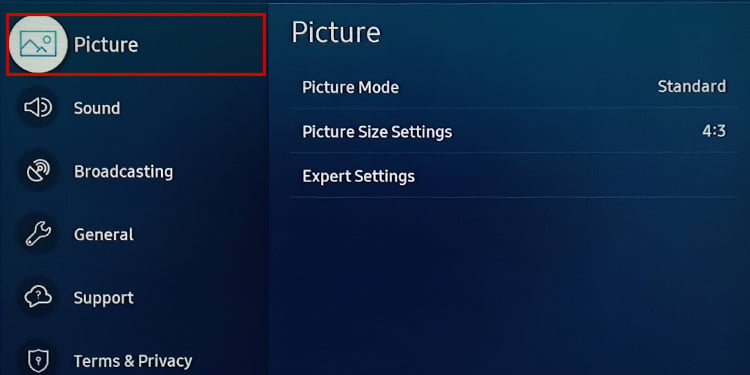
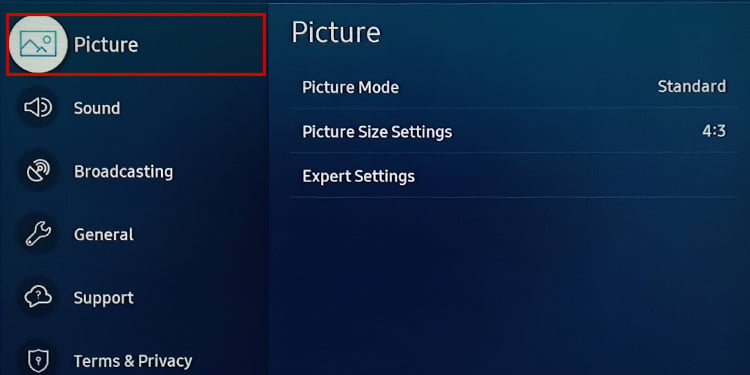 เลื่อนไปทางขวาแล้วแตะ การตั้งค่าผู้เชี่ยวชาญ
เลื่อนไปทางขวาแล้วแตะ การตั้งค่าผู้เชี่ยวชาญ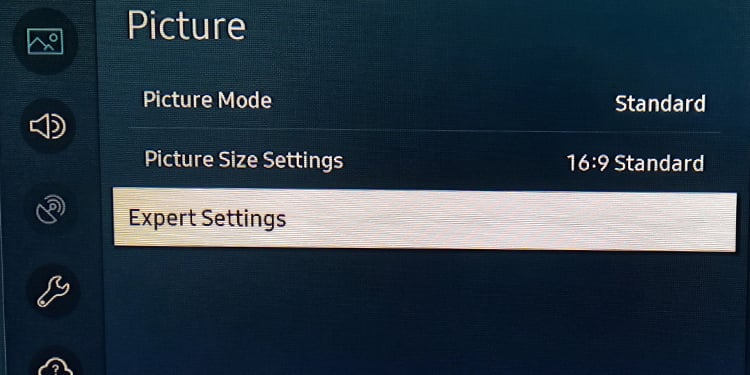 ใต้การตั้งค่า Expert ให้เลื่อนลงไปที่ Tint (G/R) และตั้งค่าเป็น ศูนย์ (0)
ใต้การตั้งค่า Expert ให้เลื่อนลงไปที่ Tint (G/R) และตั้งค่าเป็น ศูนย์ (0)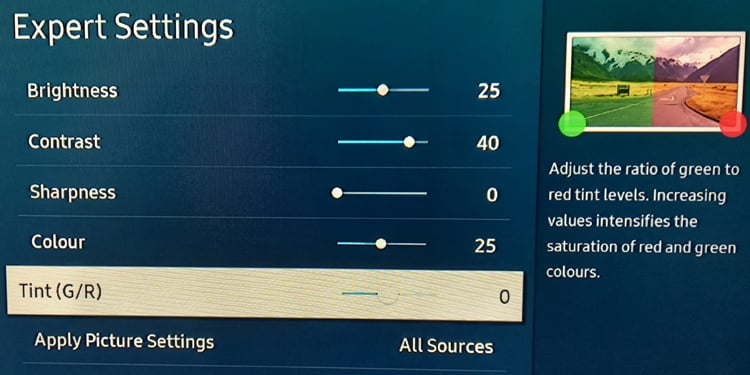
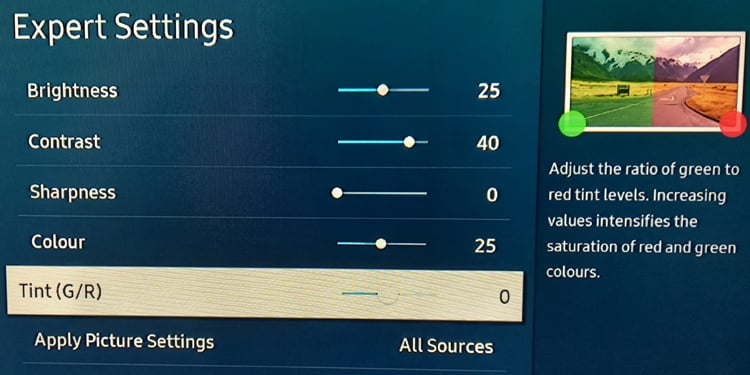 จากนั้น ไปที่ ไวต์บาลานซ์ และเลือกโปรไฟล์ไวต์บาลานซ์
จากนั้น ไปที่ ไวต์บาลานซ์ และเลือกโปรไฟล์ไวต์บาลานซ์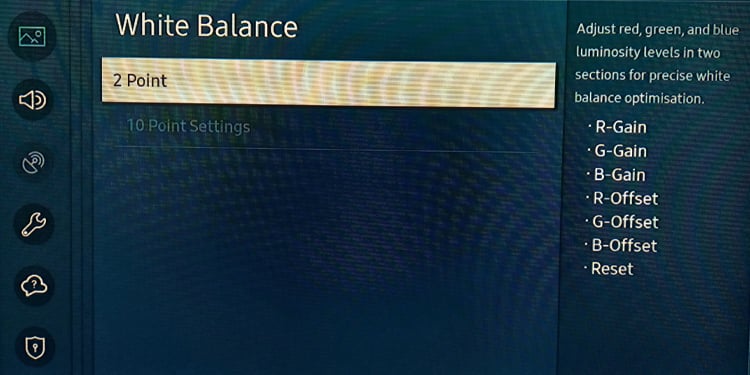
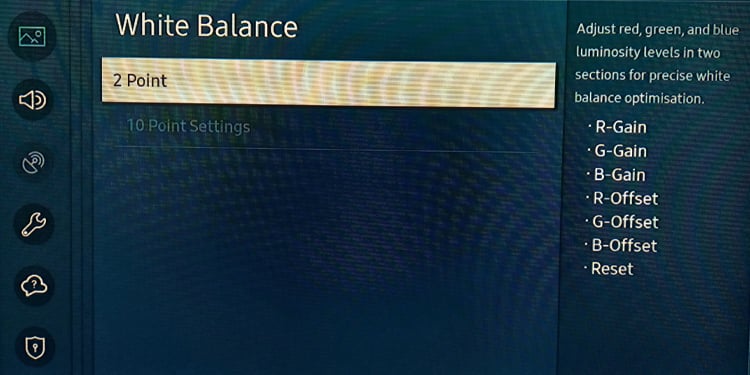 ตั้งค่าทั้งหมด RGB เพิ่มค่าเป็น ศูนย์ (0)
ตั้งค่าทั้งหมด RGB เพิ่มค่าเป็น ศูนย์ (0)

รีเซ็ตการตั้งค่ารูปภาพ
คุณยังสามารถรีเซ็ตการตั้งค่ารูปภาพทีวีทั้งหมดได้ หากคุณคิดว่าคุณได้ทำให้การกำหนดค่าสีสับสน โดยจะรีเซ็ตค่าฟังก์ชันสีทั้งหมดเป็นค่าเริ่มต้นจากโรงงานและช่วยแก้ปัญหา
เปิดการตั้งค่า แล้วแตะการตั้งค่ารูปภาพ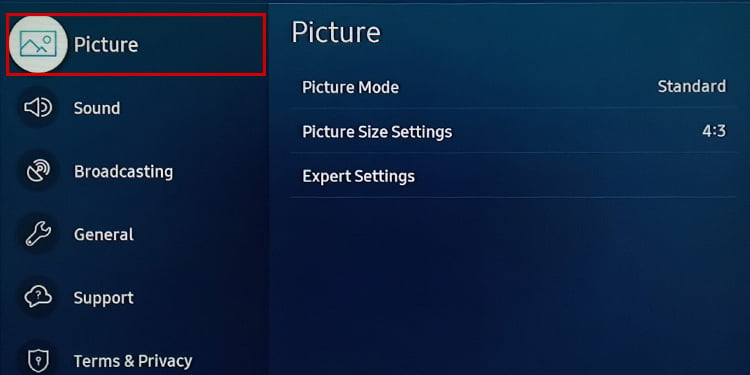
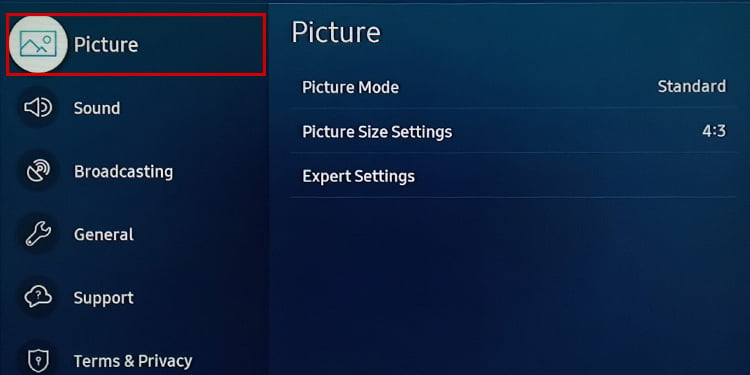 ไปทางด้านขวา ให้เลือกการตั้งค่าผู้เชี่ยวชาญ
ไปทางด้านขวา ให้เลือกการตั้งค่าผู้เชี่ยวชาญ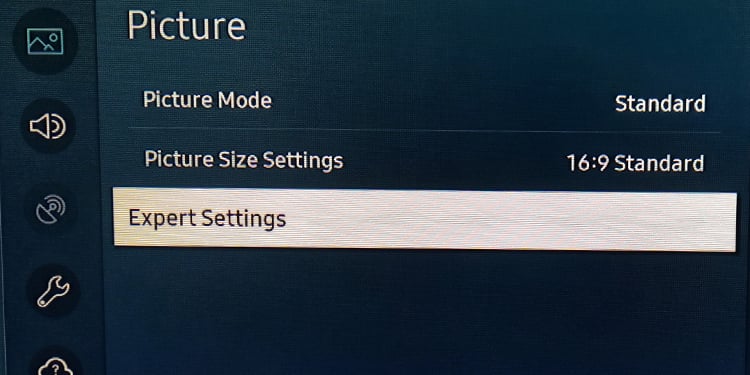
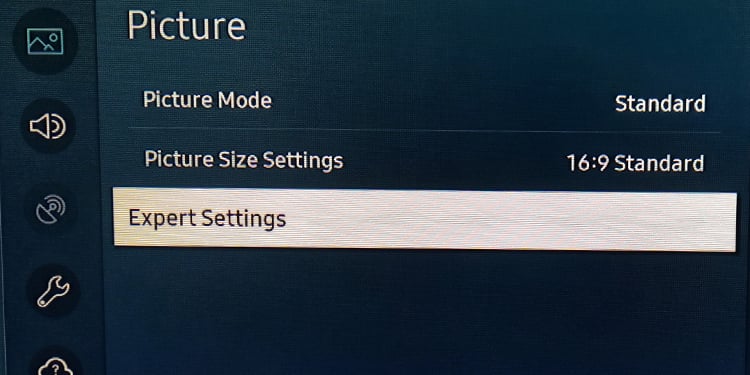 เลื่อนลงมาจนสุดแล้วแตะตัวเลือกรีเซ็ตรูปภาพ
เลื่อนลงมาจนสุดแล้วแตะตัวเลือกรีเซ็ตรูปภาพ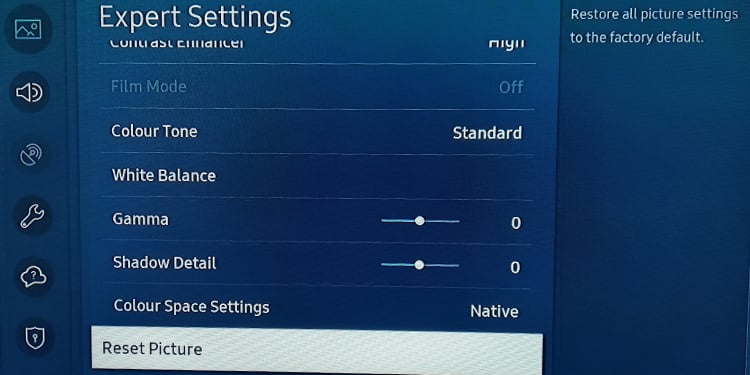
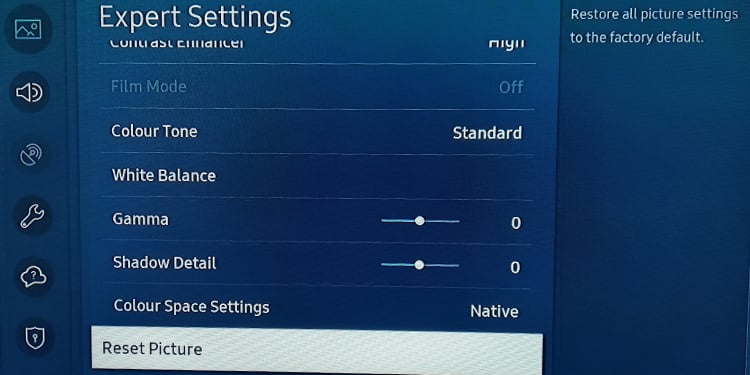 ปล่อยให้การรีเซ็ตเริ่มต้นขึ้นและดูว่าสามารถแก้ปัญหาได้หรือไม่
ปล่อยให้การรีเซ็ตเริ่มต้นขึ้นและดูว่าสามารถแก้ปัญหาได้หรือไม่
คุณยังสามารถลองรีเซ็ตทีวีทั้งหมดได้อีกด้วย มันจะแก้ปัญหาข้อขัดแย้งของซอฟต์แวร์และข้อบกพร่องที่อาจทำให้หน้าจอทีวีแสดงเป็นสีเขียว คุณสามารถเข้าถึงฟังก์ชันรีเซ็ตได้จากการตั้งค่าขั้นสูงของทีวีของคุณ มาดูวิธีการทำใน Samsung 4 Series TV
เปิด การตั้งค่า แล้วเลื่อนลงไปที่ ทั่วไป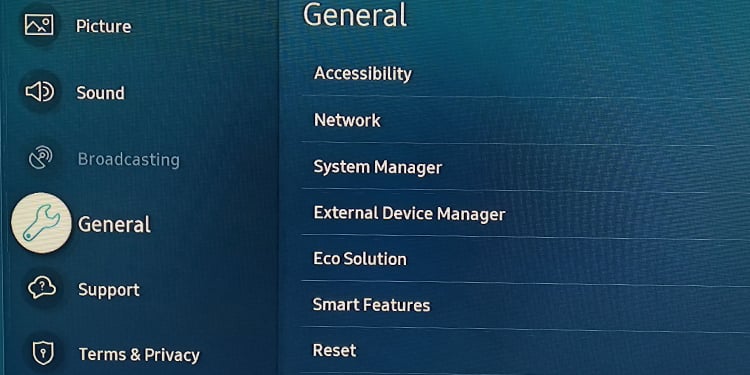
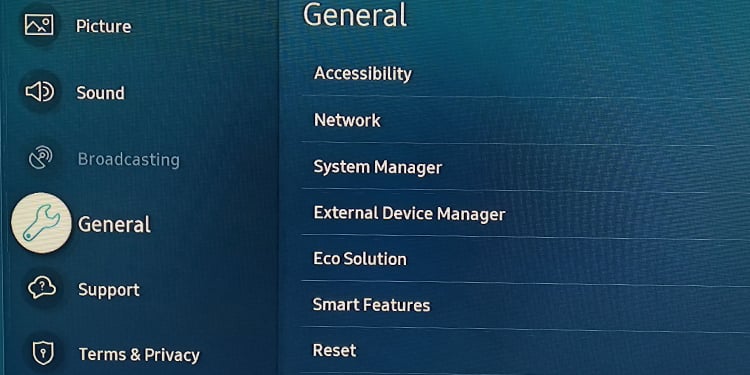 แตะ รีเซ็ตตัวเลือกในส่วนด้านขวา
แตะ รีเซ็ตตัวเลือกในส่วนด้านขวา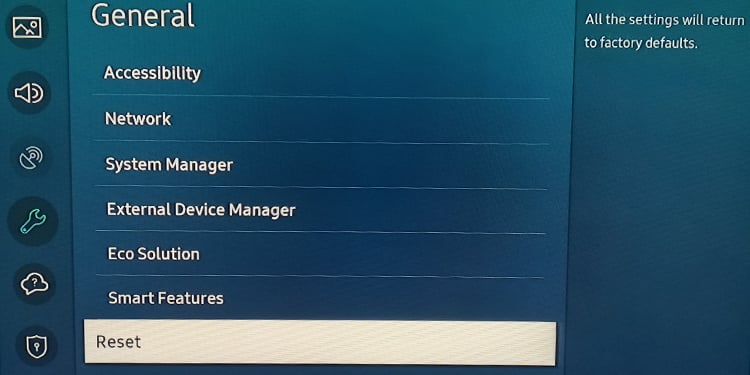
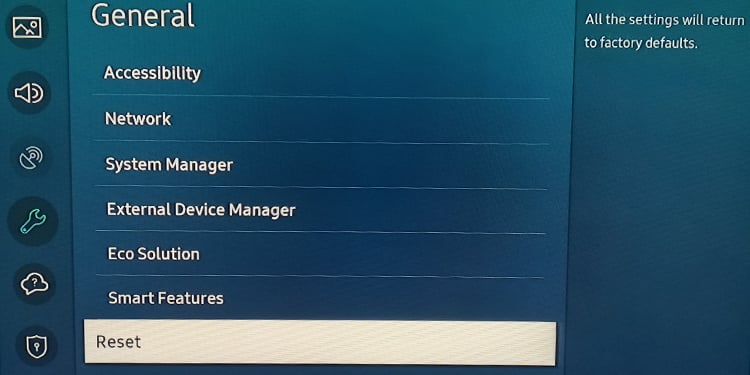 ป้อน รหัส PIN ซึ่งเป็นค่าเริ่มต้น (0000) จะเริ่มกระบวนการรีเซ็ต
ป้อน รหัส PIN ซึ่งเป็นค่าเริ่มต้น (0000) จะเริ่มกระบวนการรีเซ็ต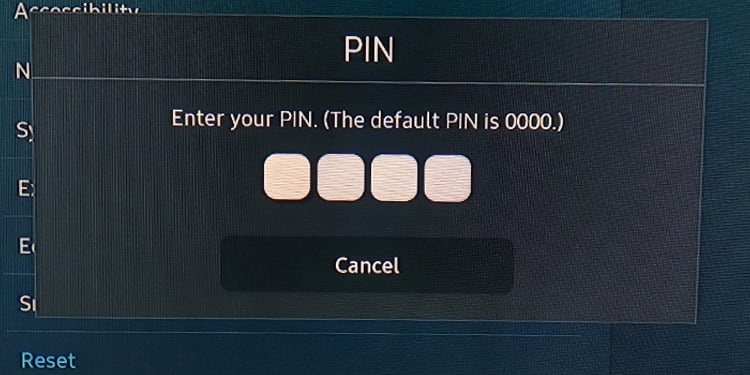
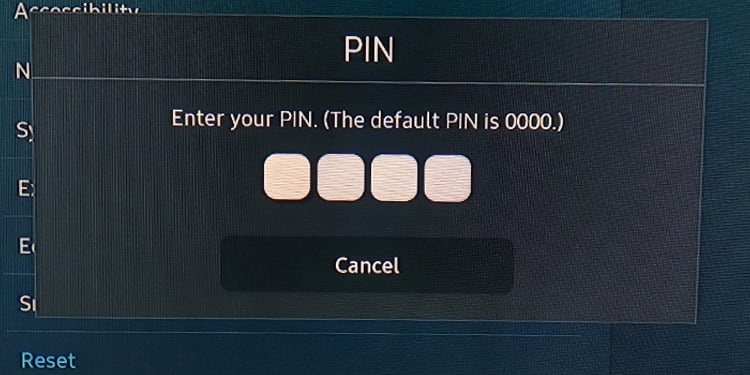 ดูว่าปัญหาได้รับการแก้ไขหลังจากรีสตาร์ทหรือไม่
ดูว่าปัญหาได้รับการแก้ไขหลังจากรีสตาร์ทหรือไม่
แก้ไขปัญหาส่วนประกอบการแสดงผล
ทีวีส่วนใหญ่ใช้พิกเซลสีแดง เขียว และน้ำเงินเพื่อสร้างภาพบนหน้าจอ ปัญหาหน้าจอสีเขียวอาจเกิดขึ้นได้หากพิกเซลสีแดงและสีน้ำเงินตายและมีเพียงพิกเซลสีเขียวเท่านั้นที่เรืองแสง ดังนั้น หากคุณจำความเสียหายทางกายภาพของทีวีได้ นี่เป็นสถานการณ์ที่เป็นไปได้มากที่สุด ไม่มีทางเลือกอื่นนอกจากเปลี่ยนหน้าจอทีวีที่เสีย
อย่างไรก็ตาม ยังมีวิธี DIY (Do It Yourself) ที่อาจช่วยแก้ปัญหาได้ คุณสามารถลองกดที่ขอบทีวีของคุณจากจุดที่เกิดเส้นสีเขียว หากทั้งหน้าจอทีวีของคุณเป็นสีเขียว ให้ออกแรงกดเบา ๆ กับทุกมุมของหน้าจอ คุณสามารถใช้ผ้านุ่มๆ แล้วลองถูบนหน้าจอสักสองสามนาที จากนั้นดูว่าหน้าจอสีเขียวหายไปหรือไม่


ไปสู่การแก้ไขฮาร์ดแวร์ขั้นสูงขึ้น หนึ่งในบอร์ด T-Con หรือสาย LVDS อาจผิดพลาดและทำให้หน้าจอทีวีปรากฏเป็นสีเขียว. ไม่เพียงแค่นั้น หากฝุ่นสะสมบนส่วนประกอบเหล่านี้ อาจรบกวนการส่งสัญญาณการแสดงผลที่เหมาะสมและทำให้เกิดปัญหาได้
ที่นี่ เราจะแสดงวิธีทำความสะอาดและเปลี่ยนส่วนประกอบจอแสดงผลใน Technos LE19M3 19″LED TV คุณสามารถทำตามขั้นตอนที่คล้ายกันกับทีวีรุ่นอื่นๆ ได้เช่นกัน
วางทีวีของคุณบนพื้นผิวที่เรียบเสมอกันแล้วเปิดแผงด้านหลังออกโดยใช้ไขควงและไม้แงะ.
 จากนั้นคุณจะเห็นบอร์ดจ่ายไฟและบอร์ดหลักของทีวี
จากนั้นคุณจะเห็นบอร์ดจ่ายไฟและบอร์ดหลักของทีวี ค้นหาสายเคเบิล LVDS เป็นสายเคเบิลที่ต่อจากเมนบอร์ดไปยังบอร์ด T-Con ของทีวี
ค้นหาสายเคเบิล LVDS เป็นสายเคเบิลที่ต่อจากเมนบอร์ดไปยังบอร์ด T-Con ของทีวี
 ถอดปลั๊กออกจากพอร์ตที่เกี่ยวข้อง
ถอดปลั๊กออกจากพอร์ตที่เกี่ยวข้อง
 ทำความสะอาดพอร์ตและตัวเชื่อมต่อ คุณสามารถใช้เอียร์บัดเพื่อทำความสะอาดได้ หลังจากนั้น ให้เสียบสายเคเบิลอีกครั้ง
ทำความสะอาดพอร์ตและตัวเชื่อมต่อ คุณสามารถใช้เอียร์บัดเพื่อทำความสะอาดได้ หลังจากนั้น ให้เสียบสายเคเบิลอีกครั้ง
 หากสาย LVDS หลุดลุ่ย คุณต้องเปลี่ยนและใช้สายดังกล่าว ทำความสะอาดกระดานหลักโดยใช้เครื่องเป่าลม
หากสาย LVDS หลุดลุ่ย คุณต้องเปลี่ยนและใช้สายดังกล่าว ทำความสะอาดกระดานหลักโดยใช้เครื่องเป่าลม
 ตอนนี้ใช้แปรงหรือเครื่องเป่าลมแล้วทำความสะอาดบอร์ด T-Con
ตอนนี้ใช้แปรงหรือเครื่องเป่าลมแล้วทำความสะอาดบอร์ด T-Con
 หากคุณพบว่า T-Con เสีย คุณต้องซื้อบอร์ดทดแทนที่ตรงสเปก ของทีวีของคุณและติดตั้ง คุณสามารถมั่นใจได้ว่า T-Con จะปลิวถ้าคุณเห็นรอยไหม้เหนือมัน
หากคุณพบว่า T-Con เสีย คุณต้องซื้อบอร์ดทดแทนที่ตรงสเปก ของทีวีของคุณและติดตั้ง คุณสามารถมั่นใจได้ว่า T-Con จะปลิวถ้าคุณเห็นรอยไหม้เหนือมัน
ปรึกษาผู้เชี่ยวชาญ
ตอนนี้คุณมาถึงตอนท้ายของบทความแล้ว คุณต้องหาวิธีแก้ไข อย่างไรก็ตาม หากคุณยังคงพบปัญหาอยู่ โปรดนำทีวีของคุณไปที่ศูนย์ซ่อมที่ได้รับอนุญาตและขอให้พวกเขาตรวจสอบปัญหา